en este capítulo de ejemplo de CompTIA A + 220-901 y 220-902 Cert Guide, edición académica, el autor Mark Edward Soper explica los tipos y características de RAM, incluidas las consideraciones de actualización de Memoria, SO-DIMM vs DIMM, configuraciones de RAM, de una cara vs De Doble Cara, Compatibilidad de RAM e instalación de memoria.
la RAM se utiliza para programas y datos, así como por el sistema operativo para el almacenamiento en caché del disco (utilizando la RAM para mantener la información accedida recientemente)., Por lo tanto, la instalación de más RAM mejora las transferencias entre la CPU y la RAM y los discos duros. Si su computadora se queda corta de RAM, el sistema operativo también puede usar el disco duro como memoria virtual, un sustituto lento de la RAM. Aunque el disco duro puede sustituir a la RAM en un apuro, no confunda la RAM con dispositivos de almacenamiento masivo como discos duros o SSD. Aunque el contenido de la RAM y el almacenamiento masivo se pueden cambiar libremente, la RAM pierde su contenido tan pronto como apaga la computadora, mientras que el almacenamiento magnético puede almacenar datos durante años., Aunque el contenido de la RAM es temporal, la RAM es mucho más rápida que el almacenamiento magnético o SSD; la velocidad de la RAM se mide en nanosegundos (mil millonésimas de segundo), mientras que el almacenamiento magnético y SSD se mide en milisegundos (milésimas de segundo).
se necesitan cantidades cada vez mayores de RAM a medida que los sistemas operativos y las aplicaciones se vuelven más potentes y agregan más características., Debido a que la RAM es una de las actualizaciones más populares para agregar a cualquier computadora portátil o sistema de escritorio durante su vida útil, debe comprender cómo funciona la RAM, qué tipos de RAM existen y cómo agregarla para proporcionar el mayor aumento de rendimiento a los sistemas que mantiene.
220-901: objetivo 1.3 compara y contrasta varios tipos de RAM y sus características.,
temas básicos
Consideraciones sobre la actualización de memoria
Cuando debe especificar la memoria para un sistema determinado, hay varias variables que necesita saber:
-
factor de forma del módulo de memoria (DIMM de 240 pines, DIMM de 184 pines, DIMM de 168 pines, SO-DIMM de 204 pines, etc.): el factor de forma que puede usar su sistema tiene mucho que ver con las opciones de actualización de memoria que con cualquier sistema dado., Aunque algunos sistemas pueden usar más de un factor de forma de módulo de memoria, en la mayoría de los casos si desea cambiar a un tipo de módulo de memoria más rápido, como de DIMM de 184 pines (utilizado por DDR SDRAM) a DIMM de 240 pines (como DDR2 o DDR3 SDRAM), primero debe actualizar la placa base.
-
Tipo de chip de memoria utilizado en el módulo (SDRAM, DDR SDRAM, y así sucesivamente) – hoy en día, un tipo de módulo de memoria en particular utiliza solo un tipo de memoria. Sin embargo, los tipos de Módulos de memoria más antiguos, como los primeros DIMM de 168 pines, estaban disponibles con diferentes tipos de chips de memoria., Es necesario especificar el tipo de chip de memoria adecuado en tales casos para evitar conflictos con la memoria integrada y proporcionar un rendimiento estable.
-
velocidad del módulo de memoria (PC3200, PC2-6400, PC3-12800, y así sucesivamente)—hay tres maneras de especificar la velocidad de un módulo de memoria: la velocidad real en ns (nanosegundos) de los chips en el módulo (60ns), la velocidad de reloj del bus de datos (PC800 es 800MHz), o el rendimiento (en Mbps) de la memoria (por ejemplo, PC3200 es 3,200 Mbps o 3.2 Gbps; PC2-2 6400 es 6,400 Mbps o 6.4 Gbps; y pc3-12800 es 12,800 Mbps o 12.8 Gbps)., El método de rendimiento es utilizado por los tipos de memoria actuales.
-
latencia del módulo de memoria: la latencia es la rapidez con la que la memoria puede cambiar entre filas. Los módulos con la misma velocidad pueden tener diferentes valores de latencia. Todos los módulos en un banco deben tener la misma latencia, así como el tamaño y la velocidad.
-
comprobación de errores (paridad, no paridad, ECC) – la mayoría de los sistemas no realizan comprobación de paridad (para verificar el contenido de la memoria o corregir errores), pero algunas placas base y sistemas admiten estas funciones., Aunque la memoria comprobada de paridad ralentiza principalmente el sistema, la memoria ECC puede detectar errores de memoria, así como corregirlos. Si un sistema está realizando un trabajo crítico (como funciones matemáticas o financieras de alto nivel o tareas de servidor de nivel departamental o empresarial), la compatibilidad con ECC en la placa base y la memoria ECC son opciones que vale la pena especificar. Algunos sistemas también admiten módulos en búfer (registrados) o no registrados. Los módulos en búfer (más comúnmente conocidos como registrados) son más confiables, pero son más lentos porque incluyen un chip que aumenta la señal de memoria.,
-
tamaños y combinaciones de Módulos permitidos: algunas placas base insisten en que use las mismas velocidades y, a veces, los mismos tamaños de memoria en cada zócalo de memoria; otras son más flexibles. Para averiguar qué es cierto sobre un sistema en particular, consulte la placa base o la documentación del sistema antes de instalar memoria o agregar más memoria.
-
el número de módulos necesarios por Banco de memoria-los sistemas dirigen la memoria en los bancos, y el número de Módulos por Banco varía según el procesador y el tipo de módulo de memoria instalado., Si necesita más de un módulo por banco, y solo se instala un módulo, el sistema lo ignorará. Los sistemas que requieren múltiples módulos por Banco requieren que los módulos sean del mismo tamaño y velocidad.
-
si el sistema requiere o admite memoria multicanal (dos o más módulos de memoria idénticos a los que se accede juntos en lugar de uno a la vez), la memoria de doble canal, la memoria de triple canal y la memoria de cuatro canales se acceden de forma intercalada para mejorar la latencia de la memoria (el tiempo requerido entre los accesos a la memoria)., Como resultado, los sistemas que ejecutan memoria de doble canal ofrecen un rendimiento de memoria más rápido que los sistemas que ejecutan memoria de un solo canal. Intel introdujo la memoria de tres canales (que se ejecuta incluso más rápido que la memoria de dos canales) con su procesador Core i7. La memoria de cuatro canales, disponible en algunas plataformas de escritorio y servidor Intel De alto rendimiento y plataformas de servidor AMD, es aún más rápida. Casi todos estos sistemas pueden ejecutarse (aunque con un rendimiento reducido) si se utilizan módulos de memoria no idénticos.,
-
el número total de módulos que se pueden instalar—el número de sockets en la placa base determina el número de módulos que se pueden instalar. Los sistemas de tamaño muy pequeño (como los que usan placas base microATX o Mini-ITX) a menudo soportan solo uno o dos módulos, pero los sistemas que usan placas base ATX de tamaño completo a menudo soportan tres o más módulos, especialmente aquellos diseñados para memoria multicanal (dos o más módulos accedidos como una sola unidad lógica para un rendimiento más rápido).,
tipos de RAM
prácticamente todos los módulos de memoria utilizan algún tipo de chips dinámicos de RAM (DRAM). DRAM requiere frecuentes recargas de memoria para retener su contenido.
SRAM
la memoria estática de acceso aleatorio (Sram) es RAM que no necesita actualizarse periódicamente. La actualización de memoria es común a otros tipos de RAM y es básicamente el acto de leer información de un área específica de memoria e inmediatamente reescribir esa información a la misma área sin modificarla. Debido a la arquitectura de SRAM, no requiere esta actualización., Encontrará que SRAM se utiliza como memoria caché para CPU, como buffers dentro de discos duros y como almacenamiento temporal para pantallas LCD. Normalmente, SRAM se suelda directamente a una placa de circuito impreso (PCB) o se integra directamente a un chip. Esto significa que probablemente no reemplazará SRAM. SRAM es más rápido que—y generalmente se encuentra en cantidades más pequeñas que-su primo lejano DRAM.
SDRAM
Synchronous DRAM (SDRAM) fue el primer tipo de memoria que se ejecutó en sincronización con el bus del procesador (la conexión entre el procesador, o CPU, y otros componentes de la placa base)., La mayoría de los módulos DIMM de 168 pines utilizan memoria SDRAM. Para determinar si un módulo DIMM contiene memoria SDRAM, compruebe sus marcas de velocidad. La memoria SDRAM está clasificada por la velocidad del bus (PC66 es igual a la velocidad del bus de 66 MHz; PC100 es igual a la velocidad del bus de 100 MHz; y PC133 es igual a la velocidad del bus de 133 MHz). Todos los módulos SDRAM tienen un búfer de prefetch de un bit y realizan una transferencia por ciclo de reloj.
dependiendo del módulo específico y la combinación de chipset de la placa base, los módulos PC133 a veces se pueden usar en sistemas que están diseñados para módulos PC100.,
DDR SDRAM
la segunda generación de sistemas que ejecutan DRAM síncrono utiliza SDRAM de doble velocidad de datos (DDR SDRAM). DDR SDRAM realiza dos transferencias por ciclo de reloj (en lugar de una, como con la SDRAM normal) y cuenta con un búfer de prefetch de dos bits. Los módulos de memoria DIMM de 184 pines utilizan chips DDR SDRAM.
mientras que DDR SDRAM a veces se clasifica en Hz, se clasifica más a menudo por rendimiento (MBps). Las velocidades comunes para DDR SDRAM incluyen PC1600 (200MHz / 1600Mbps), PC2100 (266MHz/2100Mbps), PC2700 (333mhz/2700Mbps) y PC3200 (400MHz/3200mbps), pero hay otras velocidades disponibles en algunos proveedores.,
DDR2 SDRAM
Double data rate 2 SDRAM (DDR2 SDRAM) es el sucesor de DDR SDRAM. DDR2 SDRAM ejecuta su bus de datos externo al doble de velocidad que DDR SDRAM y cuenta con un búfer de prefetch de cuatro bits, lo que permite un rendimiento más rápido. Sin embargo, la memoria DDR2 SDRAM tiene mayor latencia que la memoria DDR SDRAM. La latencia es una medida de cuánto tiempo se tarda en recibir información de la memoria; cuanto mayor sea el número, mayor será la latencia. Los valores de latencia típicos para la memoria DDR2 convencional son CL=5 y CL = 6, en comparación con CL = 2.5 y CL = 3 para la memoria DDR. Los módulos de memoria de 240 pines utilizan DDR2 SDRAM.,
la memoria DDR2 SDRAM puede ser referida por la velocidad de memoria efectiva de los chips de memoria en el módulo (la velocidad de reloj de memoria x4 o la velocidad de reloj de bus de E/S x2)—por ejemplo, DDR2-533 (133MHz memory clock X4 o 266MHz I/O bus clock x2)=533MHz)—o por el rendimiento del módulo (DDR2-533 se usa en los módulos PC2-4200, que tienen un rendimiento 4200mbps). PC2-indica que el módulo usa memoria DDR2; PC – indica que el módulo usa memoria DDR.,
DDR3 SDRAM
doble velocidad de datos 3 SDRAM (DDR3 SDRAM) en comparación con DDR2, DDR3 se ejecuta a voltajes más bajos, tiene el doble de los bancos internos, y la mayoría de las versiones se ejecutan a velocidades más rápidas que DDR2. DDR3 también tiene un bus de prefetch de ocho bits. Al igual que con DDR2 versus DDR, DDR3 tiene mayor latencia que DDR2. Los valores de latencia típicos para la memoria DDR3 convencional son CL7 o CL9, en comparación con CL5 o CL6 para ddr2. Aunque los módulos DDR3 también utilizan 240 pines, su diseño y clave son diferentes a DDR2, y no pueden intercambiarse.,
la memoria DDR3 SDRAM puede ser referida por la velocidad de memoria efectiva de los chips de memoria en el módulo (la velocidad de reloj de memoria x4 o la velocidad de reloj de bus de E/S x2); por ejemplo, DDR3-1333 (333MHz memory clock x4 o 666mhz I/O bus clock x2)=1333MHz) o por el rendimiento del módulo (DDR3-1333 se usa en los módulos PC3-10600, que tienen un rendimiento de 10.600 Mbps o 10,6 Gbps). PC3-indica que el módulo utiliza memoria DDR3.
La Figura 4-1 compara los módulos de memoria DDR, DDR2, DDR3 y DD4.,

paridad vs No paridad
se han utilizado dos métodos para proteger la fiabilidad de la memoria:
-
comprobación de paridad
-
ECC (código de corrección de errores o código de corrección de errores)
ambos métodos dependen presencia de un chip de memoria adicional sobre los chips necesarios para el bus de datos del módulo. Por ejemplo, un módulo que usa ocho chips para datos usaría un noveno chip para admitir paridad o ECC., Si el módulo utiliza 16 chips para datos (dos bancos de ocho), utilizaría los chips 17 y 18 para la paridad (consulte la figura 4-2).
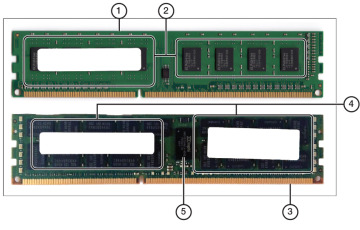
figura 4-2 un módulo estándar sin búfer (arriba) comparado con un módulo con búfer (registrado) con ECC (abajo).,
-
DIMM sin búfer
-
dos grupos de cuatro (total de ocho)chips de memoria (sin chip de paridad)
-
amortiguado (registrado) DIMM con ECC
-
dieciocho chips de memoria (dos bancos de nueve, incluyendo chip de paridad)
-
la comprobación de paridad, que se remonta al IBM PC original, funciona así: cada vez que se accede a la memoria, cada bit de datos tiene un valor de 0 o 1. Cuando estos valores se agregan al valor en el bit de paridad, la suma de comprobación resultante debe ser un número impar. Esto se llama paridad impar., Un problema de memoria normalmente hace que los valores de bits de datos más el valor de bits de paridad totalicen un número par. Esto desencadena un error de paridad y el sistema se detiene con un mensaje de error de paridad. Tenga en cuenta que la comprobación de paridad requiere memoria y soporte habilitados para paridad en la placa base. En los módulos que admiten la comprobación de paridad, hay un bit de paridad para cada grupo de ocho bits.
el método utilizado para corregir este tipo de error varía con el sistema., En los sistemas de piezas de museo que utilizan chips de memoria individuales, debe abrir el sistema, volver a colocar todos los chips de memoria y probar la memoria a fondo si no tiene repuestos (utilizando un software de prueba de memoria). O debe reemplazar la memoria si tiene chips de memoria de repuesto. Si el equipo utiliza módulos de memoria, reemplace un módulo a la vez, pruebe la memoria (o al menos ejecute el equipo durante un tiempo) para determinar si el problema ha desaparecido. Si el problema se repite, reemplace el módulo original, cambie el segundo módulo y repita.,
debido a que la comprobación de paridad lo «protege» de la mala memoria al apagar la computadora (lo que puede causar que pierda datos), los proveedores crearon una mejor manera de usar los bits de paridad para resolver errores de memoria utilizando un método llamado ECC.
ECC vs non-ECC Memory
para aplicaciones críticas, los servidores de red han utilizado durante mucho tiempo un tipo especial de memoria llamada código de corrección de errores (ECC). Esta memoria permite al sistema corregir errores de un solo bit y notificarle de errores más grandes.
aunque la mayoría de los escritorios no son compatibles con ECC, algunas estaciones de trabajo y la mayoría de los servidores Sí lo son., En los sistemas que ofrecen soporte ECC, el soporte ECC puede estar habilitado o deshabilitado a través del BIOS del sistema o puede ser una característica estándar. El bit de paridad en la memoria de paridad es utilizado por la función ECC para determinar cuándo el contenido de la memoria está dañado y para corregir errores de un solo bit. A diferencia de la comprobación de paridad, que solo le advierte de errores de memoria, la memoria ECC realmente Corrige los errores.
ECC se recomienda para la máxima seguridad de los datos, aunque parity y ECC proporcionan una pequeña desaceleración en el rendimiento a cambio de la seguridad adicional., Los módulos de memoria ECC utilizan los mismos tipos de chips de memoria utilizados por los módulos estándar, pero utilizan más chips y pueden tener un diseño interno diferente para permitir el funcionamiento de ECC. Los módulos ECC, como los módulos comprobados por paridad, tienen un bit adicional para cada grupo de ocho bits de datos.
para determinar si un sistema admite la memoria ECC o con comprobación de paridad, compruebe la configuración de la memoria del BIOS del sistema (normalmente en las pantallas avanzadas o de Chipset). Los sistemas que admiten la paridad o la memoria ECC pueden usar la memoria sin paridad comprobada cuando la comprobación de paridad y la ECC están deshabilitadas., Otro nombre para ECC es EDAC (detección y corrección de errores).
Buffered (Registered) vs Unbuffered
La mayoría de los tipos de Módulos de memoria de escritorio utilizan memoria sin búfer. Sin embargo, muchos servidores y algunas computadoras de escritorio o estaciones de trabajo utilizan un tipo de módulo de memoria llamado memoria registrada o memoria en búfer: memoria en búfer es el término utilizado por el examen 220-901. Los módulos de memoria en búfer (registrados) contienen un chip de registro que permite que el sistema permanezca estable con grandes cantidades de memoria instalada. El chip de registro actúa como un búfer, que ralentiza ligeramente el acceso a la memoria.,
Los módulos de memoria en búfer (registrados) se pueden construir con o sin soporte ECC. Sin embargo, la mayoría de los módulos de memoria en búfer son utilizados por los servidores e incluyen soporte ECC. La figura 4-2 compara un módulo de memoria estándar (sin búfer) con un módulo de memoria en búfer (registrado) que también admite ECC.
SO-DIMM vs DIMM
La mayoría de las computadoras de escritorio utilizan módulos de memoria de tamaño completo conocidos como DIMM. Sin embargo, las computadoras portátiles y algunas placas base mini-ITX de tamaño reducido y sistemas utilizan módulos de memoria de tamaño reducido conocidos como DIMMs de contorno pequeño (SO-DIMMs o SODIMMS).,
Figure 4-3 compares common DIMM and SODIMM modules.
Table 4-1 lists common DIMM and SODIMM form factors and their uses.


Figure 4-3 DDR2 SODIMM and DIMM modules compared to DDR3 SODIMM and DIMM modules.,
-
DDR2 SO-DIMM
-
DDR2 DIMM
-
DDR3 SO-DIMM
-
DDR3 DIMM

Table 4-1 RAM Comparisons
RAM Type
Pins (DIMM)
Pins (SODIMM)
Common Type and Speed
Defining Characteristic
DDR SDRAM
PC3200 = 400MHz/3200Mbps
Double the transfers per clock cycle compared to regular SDRAM.,
DDR2 SDRAM
DDR2-800 (PC2-6400) = 800MHz/6400Mbps
External data bus speed (I/O bus clock) is 2x faster than DDR SDRAM.
DDR3 SDRAM
DDR3-1333 (PC3-10600) = 1333MHz/10,600Mbps
External data bus speed (I/O bus clock) is 2x faster than DDR2 SDRAM (4x faster than DDR SDRAM).,
DDR4 SDRAM*
DDR4-2400 (PC4-19200)= 2400MHz/19200Mbps
External data bus speed (I/O bus clock) is 2x faster than DDR3 SDRAM (8x faster than DDR SDRAM).,
UniDIMM*3
—
DDR3 o DDR4
diseñado para su uso con Intel Skylake (CPU Core i-series de 6ª generación); el controlador de memoria en la placa base/procesador debe admitir memoria DDR3 y DDR4
algunos diseños SODIMM menos comunes incluyen:
-
microdimm de 214 pines, utilizado para DDR2 SDRAM
-
MINIDIMM de 244 pines, utilizado para ddr2 sdram
configuraciones de RAM
casi todos los sistemas se pueden utilizar con una variedad de tamaños de memoria., Sin embargo, los sistemas que están diseñados para acceder a dos o más módulos idénticos como una sola unidad lógica (multicanal) proporcionan un rendimiento más rápido que los sistemas que acceden a cada módulo como una unidad.
monocanal
originalmente, todos los sistemas que usaban SDRAM eran monocanal. Cada módulo DIMM o SODIMM de 64 bits se abordó individualmente.
de doble canal
algunos sistemas que usan DDR y la mayoría que usan DDR2 o tecnologías de memoria más recientes admiten la operación de doble canal., Cuando dos módulos idénticos (mismo tamaño, velocidad y latencia) están instalados en los sockets adecuados, el controlador de memoria accede a ellos en modo intercalado para un acceso más rápido.
la mayoría de los sistemas con dos pares de sockets marcados en colores contrastantes implementan la operación de doble canal de esta manera: instale los módulos coincidentes en los sockets del mismo color (ver figura 4-4). Consulte las instrucciones para el sistema o la placa base para ver las excepciones.

figura 4-4 para usar la operación de doble canal en esta placa base, agregue un módulo idéntico al zócalo de memoria de color claro.,
-
DIMM instalado
-
instale el módulo idéntico aquí para la operación de doble canal
-
Use un par emparejado (la misma velocidad y el mismo valor de CL que el primer par) en estos sockets para un mejor rendimiento.
-
Este par no necesitan ser del mismo tamaño que el primer par.
Triple-Channel
algunos sistemas que utilizan el chipset LGA 1366 De Intel admiten el direccionamiento de triple canal. La mayoría de estos sistemas utilizan dos juegos de tres tomas. Rellene al menos un conjunto con la misma memoria., Algunas placas base de triple canal usan cuatro sockets, pero para un mejor rendimiento, El último socket no debe usarse en estos sistemas.
Quad-Channel
algunos sistemas que utilizan el chipset LGA 2011 De Intel admiten direccionamiento de quad-channel. La mayoría de estos sistemas utilizan dos juegos de cuatro tomas. Rellene uno o ambos conjuntos con la misma memoria.
de un solo lado vs de dos lados
un módulo de un solo lado (más conocido como un solo Clasificado) tiene un único banco de chips de memoria de 64 bits de ancho. Un módulo de doble cara (doble clasificación) tiene dos bancos de memoria de 64 bits apilados para una mayor capacidad., Muchos, pero no todos, de estos módulos utilizan ambos lados del módulo para la memoria. Sin embargo, el uso de chips de memoria más pequeños permite que los módulos «de doble cara» tengan todos los chips en un lado. Consulte la Figura 4-2. El módulo superior es de una sola cara (un rango de 64 bits) y el módulo inferior es de doble cara (dos rangos de 64 bits), pero todos los chips de memoria están en la parte frontal del módulo.
algunos sistemas, principalmente sistemas más antiguos que utilizan DDR2 o tecnologías de memoria más antiguas, tienen diferentes cantidades máximas de RAM en función de si se utilizan módulos de una o dos caras., Para determinar las características específicas de un sistema o placa base en particular, consulte su documentación o utilice la lista de compatibilidad de un proveedor de memoria o el escáner del sistema.
compatibilidad RAM
Cuando se trata de memoria, la compatibilidad es importante. El tipo de módulo de memoria debe ajustarse a la placa base; la velocidad debe ser compatible y el tamaño de almacenamiento del módulo/combinación debe coincidir con su sistema informático también.
las etiquetas de los módulos de memoria que se muestran en la figura 4-1 muestran el fabricante, el tipo de módulo, el tamaño y la velocidad, y la mayoría también muestran el valor de latencia CAS (CL)., Si desea comprar módulos adicionales del mismo tamaño, puede usar esta información para comprar módulos adicionales.
sin embargo, para averiguar exactamente qué tipo de Módulos de memoria son compatibles con su placa base, visite el sitio web de un fabricante de memoria y consulte su base de datos. Asegúrese de tener a mano el número de modelo de la placa base o el modelo de la computadora.
algunos proveedores de memoria, como Crucial.com, también ofrecen una utilidad basada en navegador que comprueba su sistema para la memoria instalada y listas de memoria recomendada específica para su sistema., Este tipo de utilidad muestra el tamaño de la memoria instalada y la velocidad.
si está instalando memoria en un sistema que utiliza módulos de una sola cara (8 o 9 chips), no instale módulos de doble cara (16 o 18 chips) como RAM adicional o de reemplazo a menos que verifique que funcionen en ese sistema.
instalación de memoria
sorprendentemente, el examen CompTIA A+ 220-901 enumera la instalación de memoria en computadoras portátiles como un objetivo (objetivo 220-901 3.1), pero no enumera la instalación de memoria en computadoras de escritorio. Sin embargo, esta es una habilidad importante para aprender y entender.,
preparativos para instalar memoria DIMM
antes de trabajar con cualquier módulo de memoria, apague el ordenador y desenchúfelo de la toma de corriente alterna. Asegúrese de emplear protección de descarga electrostática (ESD) en forma de una correa ESD y una estera ESD. Utilice una bolsa antiestática para sujetar los módulos de memoria mientras no esté trabajando con ellos. Antes de manipular realmente cualquier componente, toque una parte sin pintar del chasis de la caja en un esfuerzo adicional para aterrizar. Trate de no tocar ninguno de los chips, conectores o circuitos del módulo de memoria; sujételos desde los lados.,
Para instalar un módulo DIMM, siga estos pasos:
Paso 1. Alinee los conectores de los módulos con el zócalo. Los módulos DIMM tienen conexiones con diferentes anchos, evitando que el módulo se inserta hacia atrás.
Paso 2. Verifique que las lengüetas de bloqueo en el zócalo estén giradas hacia la posición exterior (abierta). Algunas placas base utilizan una pestaña de bloqueo en un solo lado del zócalo.
Paso 3., Después de verificar que el módulo está alineado correctamente con el zócalo, empuje el módulo directamente hacia abajo en el zócalo hasta que las cerraduras giratorias en cada extremo del zócalo encajen en su lugar en las esquinas superiores del módulo (ver figura 4-5). Se requiere una buena cantidad de fuerza para activar las cerraduras. No toque los conectores metálicos en la parte inferior del módulo; esto puede causar corrosión o ESD.

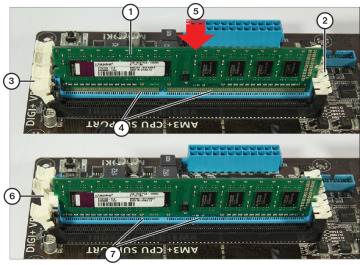
figura 4-5 un DIMM DDR3 parcialmente insertado (arriba) y completamente insertado (abajo)., El módulo de memoria debe presionarse firmemente en su lugar antes de que la pestaña de bloqueo (izquierda) se active.
-
módulo DDR3 alineado para la instalación
-
Muchas placas base recientes utilizan guías fijas en un lado.
-
Placas base tienen al menos una pestaña de bloqueo por módulo.
-
Conectores visibles cuando el módulo no está completamente insertado.
-
Empuje el módulo firmemente en su lugar.
-
la pestaña de bloqueo mantiene el módulo en su lugar cuando está completamente instalado.
-
los Conectores no son visibles cuando el módulo está completamente insertado.,
para mayor claridad, la instalación del módulo de memoria que se muestra en la figura 4-5 fue fotografiada con la placa base fuera de la caja. Sin embargo, la maraña de cables y componentes alrededor y sobre las tomas DIMM en la figura 4-6 proporciona una visión mucho más realista de los desafíos que enfrenta cuando instala memoria en un sistema en funcionamiento.,


figura 4-6 los enchufes DIMM en un sistema típico a menudo están rodeados y cubiertos por cables de alimentación y datos o ventiladores de CPU y disipadores de calor del mercado de accesorios, lo que dificulta la instalación adecuada de memoria adicional.,
-
sockets de memoria (algunos bloqueados por ventilador y disipador de calor)
-
ventilador y disipador de calor del mercado de accesorios para CPU
-
cables de Alimentación y datos
Cuando instale memoria en una placa base dentro de un sistema de trabajo, use los siguientes consejos para ayudar a que su actualización se realice sin problemas y el módulo funcione correctamente:
-
si el sistema es un sistema de torre, considere colocar el sistema de lado para facilitar la actualización. Hacer esto también ayuda a evitar inclinar el sistema por accidente cuando se presiona la memoria para bloquearlo en el zócalo.,
-
Use una cámara digital o un teléfono inteligente para enfocar de cerca para que pueda documentar el interior del sistema antes de iniciar el proceso de actualización.
-
mueva la pestaña de bloqueo de los sockets DIMM a la posición abierta antes de intentar insertar el módulo (consulte la figura 4-5). Los zócalos mostrados en la figura 4-6 tienen lengüetas cerradas.
-
si un disipador de calor del mercado de accesorios bloquea el acceso a las tomas de memoria, intente quitar su ventilador desenroscándolo del conjunto de aletas del radiador. Esto es normalmente más fácil de hacer que quitar el disipador de calor de la CPU.,
-
aleje los cables de alimentación y transmisión de las tomas de memoria para que pueda acceder a las tomas. Desconecte los cables si es necesario.
-
Use una linterna para iluminar el interior del sistema de manera que pueda ver claramente las tomas de memoria y las pestañas de bloqueo; esto le permite determinar la orientación adecuada del módulo y asegurarse de que los mecanismos de bloqueo de las tomas estén abiertos.
-
Use una linterna para verificar la instalación de su memoria para asegurarse de que el módulo esté completamente insertado en la ranura y bloqueado en su lugar.,
-
reemplace cualquier cable que haya movido o desconectado durante el proceso antes de cerrar la caja y reiniciar el sistema.
Página 1 de 2 Siguiente > -
















Deja una respuesta